Instagram är bland de populära apparna du kan komma åt på dina enheter. Du kan skicka meddelanden, infoga en story och även publicera videor. När det gäller att publicera videor finns det tillfällen då du stöter på vissa problem, särskilt med storleken. Det är också långsamt att ladda, vilket gör det svårt. Om du vill minska din filstorlek är det bästa sättet att komprimera dem. Lyckligtvis kommer det här inlägget att ge dig olika metoder du kan använda och följa för att komprimera dina videor effektivt. Med det kan du publicera din fil på Instagram utan problem. Fortsätt därför till det här inlägget och lär dig hur du gör. komprimera video för Instagram.
Del 1. Komprimera video för Instagram med bästa kvalitet
Om du vill ha en effektiv videokomprimeringsprocess för Instagram måste du ha fantastisk programvara som du kan lita på. Så om du vill ha den bästa videokomprimeringsfunktionen, använd den. AVAide Video ConverterMed den här programvarans videokomprimeringsfunktion kan du smidigt minska och ändra filstorleken på din video. Det bästa här är att det är enkelt att komprimera filen. Efter att du har lagt till filen kan du välja hur du vill komprimera videon.
Dessutom säkerställer detta program att din video bibehåller sin kvalitet efter komprimering. Du kan till och med välja önskad videoupplösning under processens gång. Utöver det kan du välja ditt önskade videoformat. Du kan spara den komprimerade videon som MP4, MKV, MOV, WMV, FLV och mer. Så om du letar efter en exceptionell videokomprimator för en effektiv Instagram-videopublicering råder det ingen tvekan om att AVAide Video Converter är ett av de bästa programmen du bör överväga. För att starta videokomprimeringsproceduren, kolla in metoderna nedan.
Steg 1Först och främst, åtkomst AVAide Video Converter på din Windows- eller Mac-dator. Fortsätt sedan till installationsproceduren och kör den för att starta huvudprocessen.

GRATIS NEDLADDNING För Windows 7 eller senare
 Säker nedladdning
Säker nedladdning
GRATIS NEDLADDNING För Mac OS X 10.13 eller senare
 Säker nedladdning
Säker nedladdningSteg 2Gå till det översta gränssnittet och välj Verktygslåda menyn för nästa process. Tryck sedan på Videokompressor funktionen. Ett annat gränssnitt kommer att visas på din skärm.

Steg 3Efter det kommer du att se en + knappen i mitten av gränssnittet. Klicka på den för att infoga videon du vill komprimera.

Steg 4När du har lagt till videon kan du gå till Storlek avsnittet och justera reglaget för att komprimera videon. Du kan också ändra videoupplösning och format baserat på önskat resultat. När du är klar trycker du på Komprimera knappen för att starta processen.

Med det har du redan din komprimerade video. Öppna filen och börja publicera den på ditt Instagram-konto.
Del 2. Hur man komprimerar video för Instagram med Premiere
Om du vill ha ett mer avancerat sätt att komprimera videon för ditt Instagram-inlägg kan du använda Adobe Premiere programvara. Det här programmet är ett avancerat videoredigeringsprogram som erbjuder nästan alla grundläggande och avancerade redigeringsverktyg du kan använda för att förbättra videor. Du kan använda olika sätt att uppnå målet att komprimera videor. Du kan gå till videoavsnittet från exportinställningarna och justera målbithastigheten. Du kan också ändra videoförinställningen. Med det, oavsett hur du vill redigera videon, kan du göra det smidigt och perfekt. Du kan också göra fler saker, som att beskära, rotera, stabilisera video i Premiere, och mer. Men eftersom programvaran är avancerad har den en brant inlärningskurva. Funktionerna är svåra att hitta och gränssnittet är förvirrande, vilket gör den olämplig för icke-professionella användare. Den är inte heller gratis, så du måste skaffa programvarans pro-version för att få tillgång till dess övergripande funktioner.
För att få en inblick i hur man komprimerar videofiler för Instagram, använd proceduren nedan.
Steg 1Ladda ner Adobe Premiere på din dator. Klicka sedan på Fil > Öppen för att infoga videon du vill komprimera och redigera. När du är klar kan du börja med huvudprocessen.
Steg 2Gå till Exportinställning genom att trycka på Ctrl + M på tangentbordet. Fortsätt sedan till Förinställa alternativet och ändra förinställningen för din video. Du kan välja alternativet Hög bithastighet. Därefter ser du din filstorlek i alternativet Uppskatta filstorlek nedan.
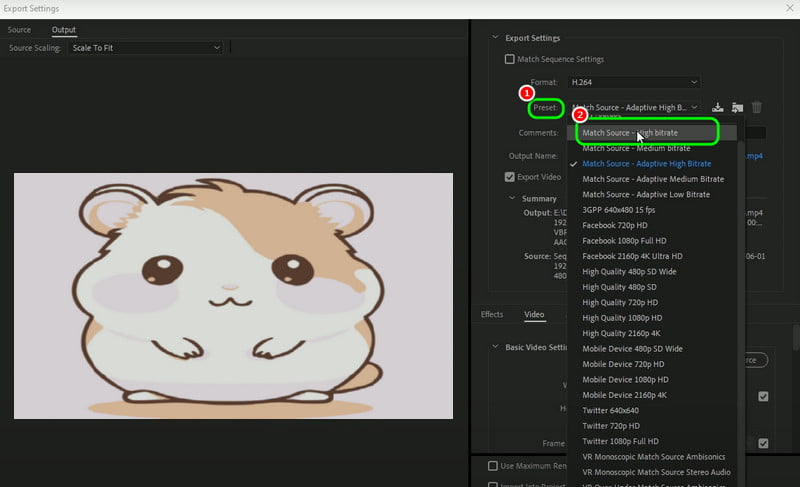
Steg 3För att minska filstorleken, gå till Video sektionen och justera Målbithastighet och Maximal bithastighet genom att styra reglaget.
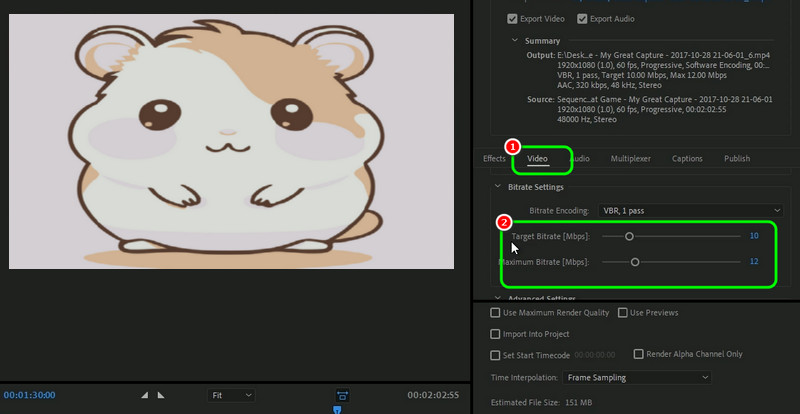
Steg 4För den slutliga processen, klicka på Exportera knappen för att spara ändringarna. Därefter kan du spara din komprimerade video och titta på den på din Instagram.
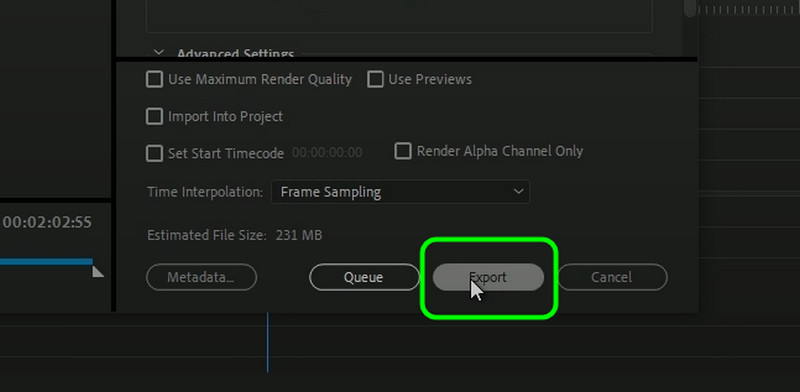
Del 3. Komprimera video för Instagram på Android/iPhone
Komprimera video på iPhone
Den bästa appen du kan använda för att komprimera video på iOS-enheter är Komprimera videor och ändra storlek på videor app. Den här appen låter dig komprimera din video med hjälp av reglaget. Vi gillar att den erbjuder ett problemfritt sätt att slutföra uppgiften, vilket gör den lämplig för alla användare. Så, till komprimera din MP4 fil och annan video kan du använda den här appen. Den enda nackdelen här är att olika annonser visas på skärmen när du är ansluten till internet. För att komprimera en Instagram-video, se stegen nedan.
Steg 1Ladda ner Komprimera videor och ändra storlek på videor appen på din iPhone. Efter det kan du börja ladda upp videon du vill komprimera.
Steg 2Sedan kan du justera bildfrekvens och videostorlek genom att dra reglagen. När det är klart trycker du på knappen Komprimera.
Steg 3Efter videokomprimeringen kan du spara resultatet på din enhet.
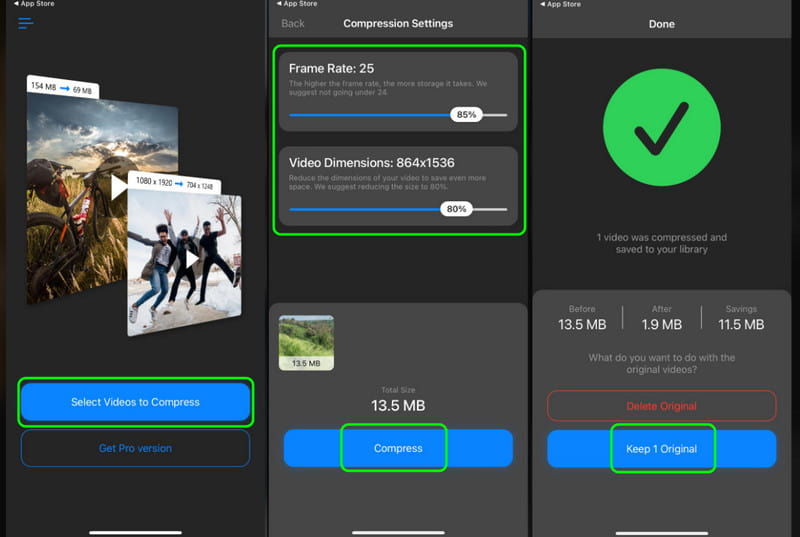
Komprimera video på Android
Android-användare kan använda Videokompressor - Minska storlek app för att komprimera sina videor för Instagram. Den här appen är perfekt eftersom den låter dig få önskat resultat på bara några sekunder. Utöver det låter appen dig dela din komprimerade video på olika plattformar, som Facebook, Gmail, TikTok med flera. Du kan också använda vissa funktioner, som beskära videor på Android, konvertera, klippa, vända videor och mer. För att komprimera din video, se stegen nedan.
Steg 1Starta appen och tryck på Videokompressor funktionen. Lägg sedan till videon från din enhet.
Steg 2Efter det kan du börja komprimera filen. Du kan välja bland alternativen på skärmen. Tryck sedan på Komprimera.
Steg 3När du är klar kan du spela upp och spara videon på din enhet.
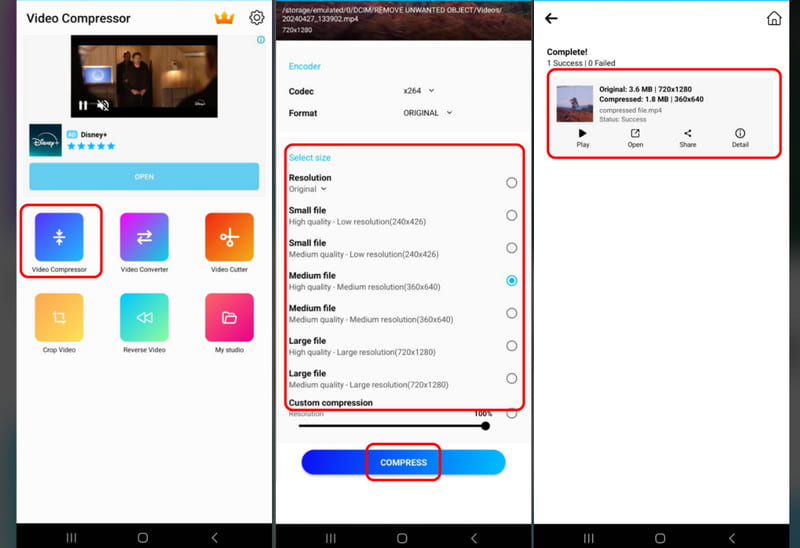
Att komprimera videon för Instagram är verkligen perfekt. Så, för att komprimera videofiler för Instagram, kan du få all information från det här inlägget. Du kan förstå en effektiv procedur på din dator och mobila enheter. Om du vill komprimera videon utan att förlora kvalitet, använd också AVAide Video ConverterDen här programvaran kan hjälpa dig att få önskad filstorlek samtidigt som du bibehåller utmärkt kvalitet, vilket gör kompressorn kraftfullare.
Din kompletta videoverktygslåda som stöder 350+ format för konvertering i förlustfri kvalitet.
Redigera video




